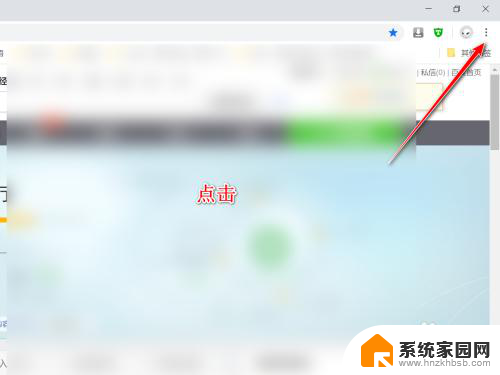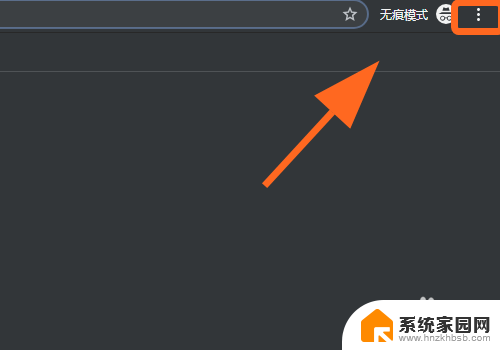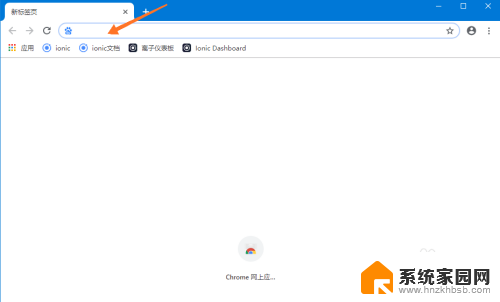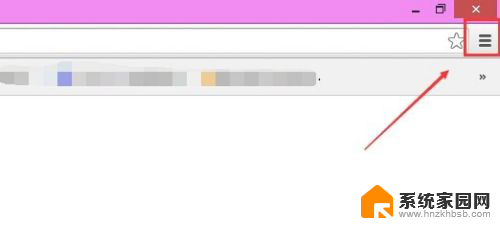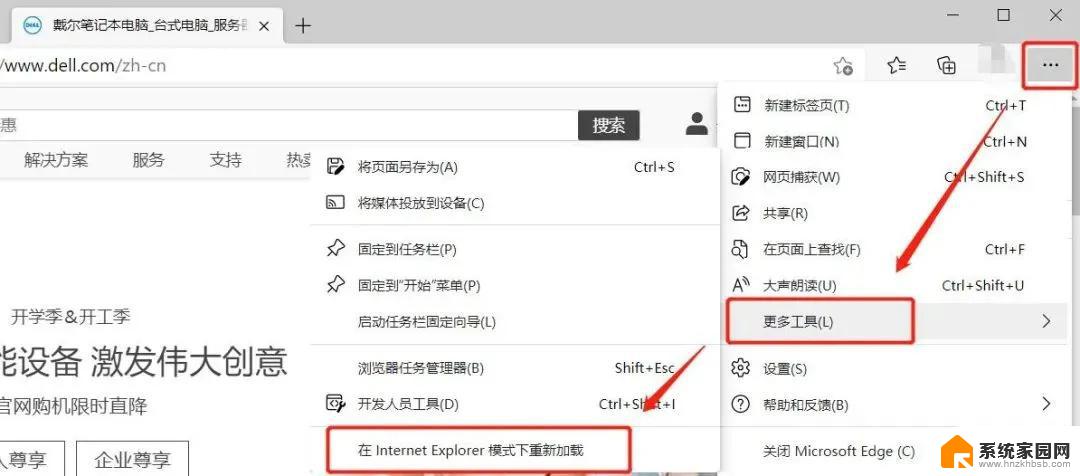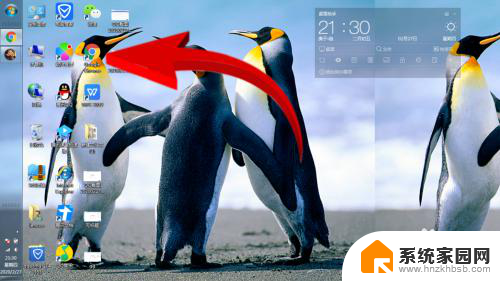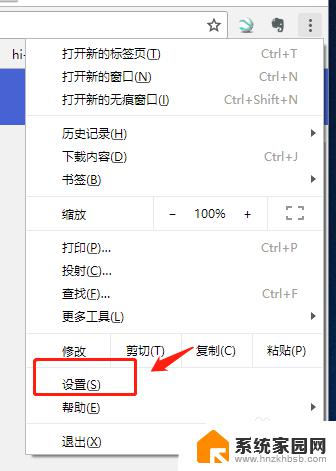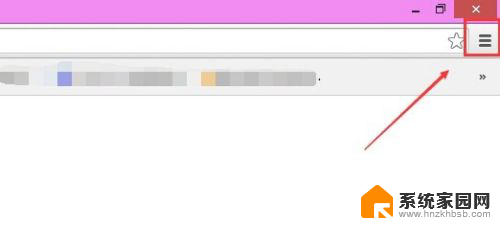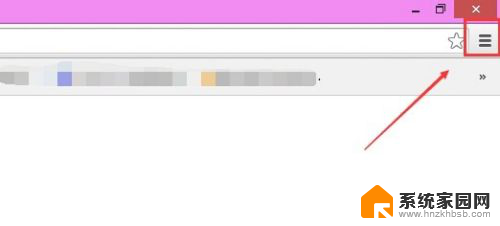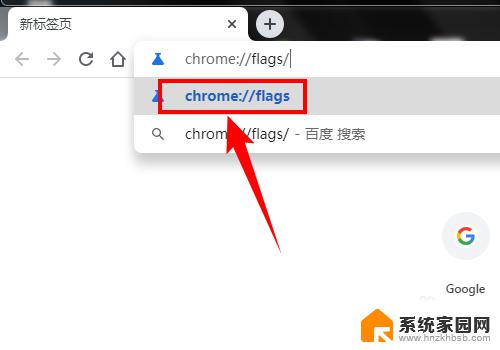谷歌浏览器版本升级 谷歌浏览器怎么更新到最新版本
更新时间:2024-08-25 13:55:17作者:yang
随着科技的不断发展,谷歌浏览器作为一款备受欢迎的网络浏览器也在不断更新版本,以提供更好的用户体验和安全性保障,许多用户在升级谷歌浏览器版本时可能会遇到困难,不知道如何更新到最新版本。本文将为大家介绍谷歌浏览器版本升级的方法,帮助用户轻松更新到最新版本,享受更流畅、更安全的上网体验。
具体步骤:
1.首先,我们点击打开浏览器,在浏览器界面的右上角点击3个点符号。
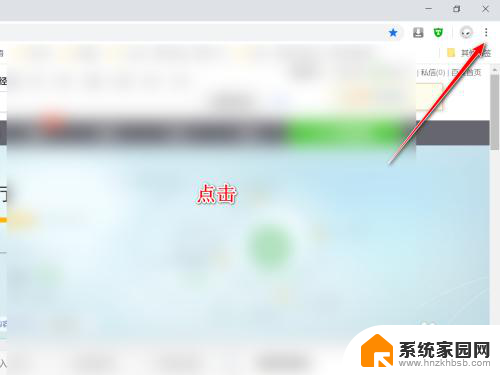
2.连接完毕之后,进入功能设置区。我们找到帮助,在其下拉中我们选择关于谷歌浏览器。
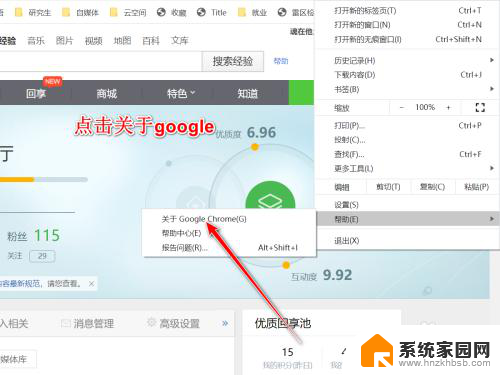
3.此时我们就可以看到浏览器的版本,如果有最新版会自动进行更新。
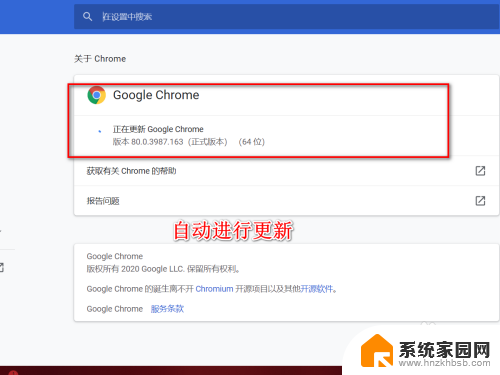
4.更新完毕之后,我们必须点击重启浏览器才可以使用最新版浏览器。
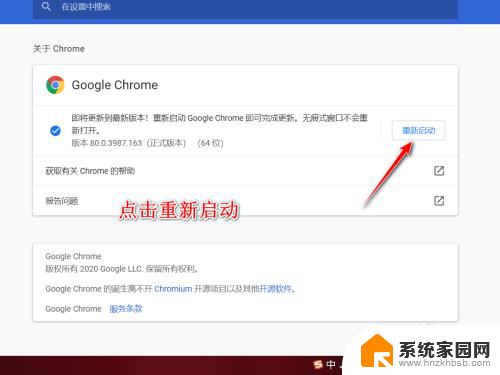
5.重启之后我们再次进入检测,可以看到此时浏览器已处于最新版本状态。
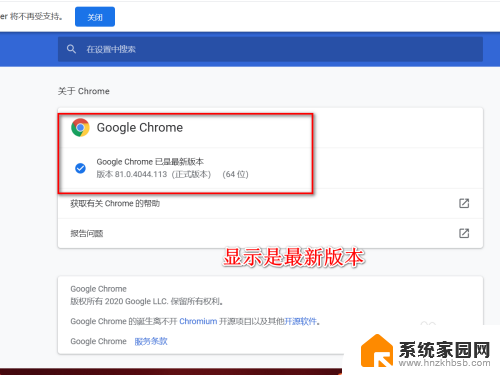
以上就是谷歌浏览器版本升级的全部内容,如果有任何疑问,用户可以参考以上步骤进行操作,希望这对大家有所帮助。